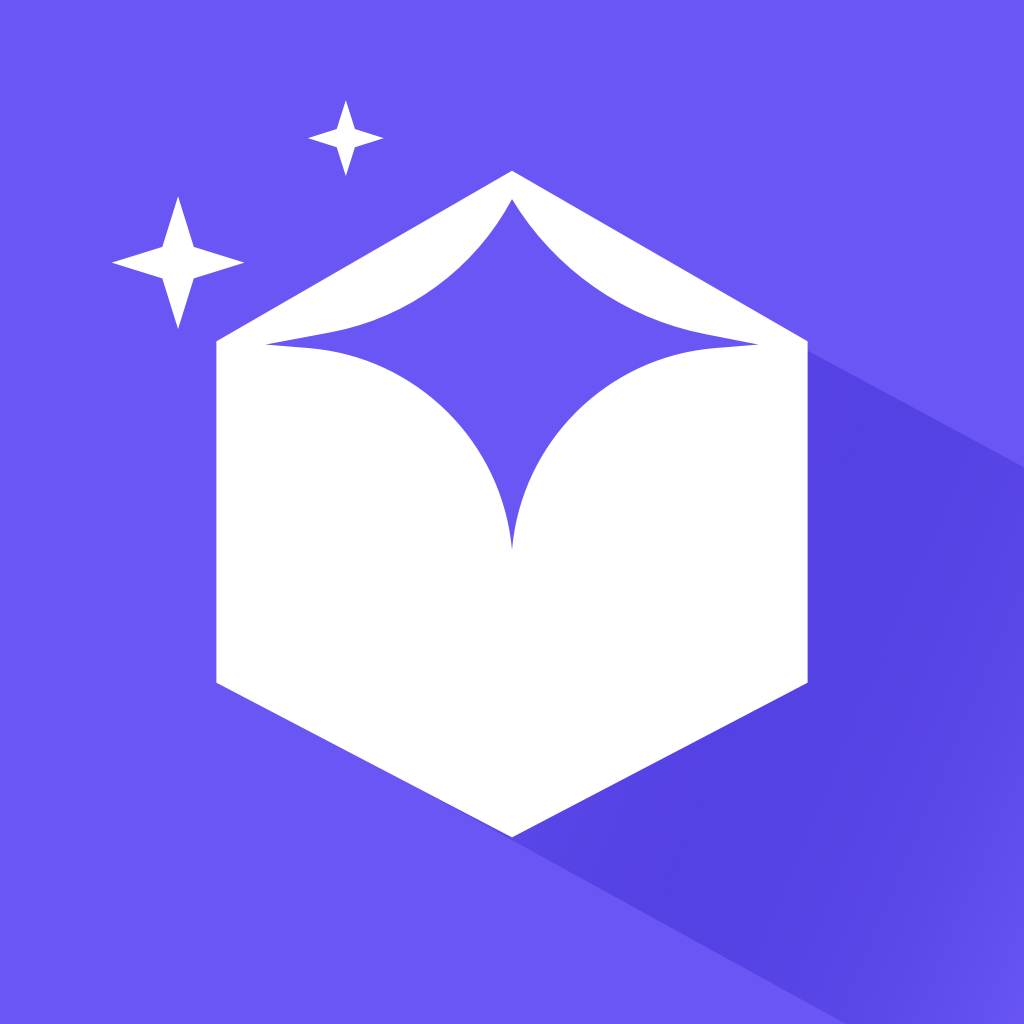win10电脑玩炉石传说蓝屏的解决方法
2024-07-15 07:05:01作者:饭克斯
我们的电脑在安装升级了win10操作系统之后,有的游戏玩家在玩炉石传说的时候就遇到了游戏中画面突然蓝屏无法正常显示的情况。对于这种情况小编觉得可能是因为我们的显卡驱动程序出现了某种冲突,我们可以尝试使用升级驱动程序或者是重装驱动的方式等等来解决问题。具体步骤就来看下小编是怎么做的吧~win10玩炉石传说蓝屏怎么解决方法一:可能是暴雪自身的BUG,可以把炉石调成英文版的再运行游戏即可。方法二:可以尝试更换不同版本的显卡驱动。可以在系统中进行更换,或者是使用驱动精灵更换驱动。(本文下方可以下载驱动精灵)方法三:
1、 打开我的电脑,然后点击工具——文件夹选项,在打开的文件夹选项中,选择“显示所有系统和隐藏文件、文件夹”
2、 删除以下两个目录文件夹C:\ProgramFiles\Battle.net和C:\DocumentsandSettings\AllUsers\ApplicationData\Battle.net
3、 对于战网客户端玩家:登陆战网后,在游戏界面下载最新版本的战网客户端桌面程序,再重新关联游戏目录。4.对于传统游戏登录器用户:可通过运行游戏使用传统途径重新下载更新battle.net文件夹中的内容。方法四:1.如果以上方法都不可以解决问题,可以尝试第一步:下载通用PE工具箱PE工具箱下载地址准备好一个U盘,U盘大小自行决定。当然了如果想要用u盘安装win7或是u盘装win8建议容量大一些,至少需要3~4G,即便是用u盘装xp系统,也需要600MB~1.5G。利用U盘装系统软件,制作u盘系统安装盘。相关推荐:通用PE工具箱8.2二合一版如果在制作启动u盘的时候,遇到失败或者安全软件、杀毒误报,请添加信任或者退出安装软件。第二步:用通用PE工具箱制作U盘启动盘下载完成之后WindowsXP系统下直接双击运行即可,Windows7/8/10系统请点右键以管理员身份运行。执行通用PE工具箱安装包,安装好以后,执行桌面“通用PE工具箱”!插上准备好的空白U盘后,软件会自动识别并选择当前插入的U盘。首先通过【选择U盘】下拉列表选择您将要制作的U盘,然后点击【一键制作USB启动盘】按钮开始启动U盘启动盘的制作。为了保护您U盘上的数据不会被误删除,软件将弹出警告窗口再次让您确认是否继续操作。在确保您U盘上的数据安全备份后,点击【继续制作】按钮继续制作启动U盘。制作过程中软件的其他按钮将会变成灰色不可用状态。同时在界面下方,会实时显示制作的进度。此过程大约持续2-5分钟,依据个人的U盘读写速度而不同。